Windowsで作業を説明するために画面録画をしたいのに音声がうまく入らず何度も撮り直してしまうことはありませんか?
このガイドではマイクとシステム音を同時に収録する簡単な手順と、トラブルを防ぐコツを実体験をもとにまとめています。設定を一度覚えれば講義動画やゲーム実況も安心して収録できます。
さっそく手を動かしながら読み進め、録画後の確認まで終えたとき、滑らかな映像とクリアな音がそろったファイルが手に入り、自信を持って共有できるようになります。
Windows画面録画と音声をぴったり重ねるやりかた

Windowsで画面と音声をぴったり重ねるには、おおまかに二つのやりかたがあります。
- Xbox Game Bar:Windows標準機能なのでインストール不要で簡単に画面+システム音をキャプチャできます。軽い動作で手軽に始められるのが魅力です。
- OBS Studio:配信でもおなじみのフリーソフトです。複数の音声ソースを個別に録音できるので、あとから微調整しても音ズレしにくいのが特長です。
- サードパーティ製録画ソフト:BandicamやAction!など、画質や音質にこだわった製品版もあります。高速エンコード対応でPC負荷を抑えつつ高クオリティ録画が可能です。
これらの方法を使うときは、バックグラウンドで動く無駄なアプリを終了しておくと、CPUやメモリの余裕が生まれて音ズレを防ぎやすくなります。
録画中に画面表示がカクつくと音声だけ進んでしまうことがあるので、ゲームや動画を同時に再生している場合は先に停止しておきましょう。
XboxGameBarでさくっと録る

Windowsに最初から入っているXbox Game Barは、Win+Gキーでパッと呼び出せて、画面と音声をまとめてキャプチャーできる便利ツールです。ゲーム配信向けに設計されていますが、普段使うアプリやデスクトップの操作もそのまま録れます。マイクやシステムサウンドのオンオフがすぐ切り替えられるので、「いま録りたい!」というときに迷わず使えます。
①WinキーとGキーを押してGameBarを開く
画面にGameBarのオーバーレイが見えます。表示されたウィンドウで録画メニューや音声設定を使えるようになります。
もしオーバーレイが出ないときは、Windows設定→ゲーム→「ゲーム バー」を開いて「ゲーム バーを使ってゲーム クリップやスクリーンショットを記録する」がオンになっているか確認してください。
②キャプチャウィンドウで音量を確認する
WindowsキーとGキーを同時に押してキャプチャウィンドウ(Game Bar)を表示します。
画面上部のウィジェットメニューからスピーカーアイコン(オーディオ)をクリックして開きます。
「システム音声」欄にあるスライダーの位置を見て、実際に再生ボタンを押して音が出るか確かめます。
スライダーを左右にドラッグして好みの音量に設定します。低すぎると録画後に聞き取りにくくなるので注意しましょう。
オーディオウィジェットが表示されないときは、ウィジェットメニューの「オーディオ」から追加してください。
③録画ボタンを押してスタート
ゲームバーのコントロールパネルにある赤い丸の「録画開始」ボタンをクリックしてください。
ボタンを押すとカウントダウンが始まり、録画がスタートします。
④終わったら停止ボタンで保存する
録画を終えたいときは、画面右上に表示されている停止ボタンをクリックしてください。
クリックすると自動で録画が保存されます。デフォルトでは、ユーザー名フォルダ内のビデオ>キャプチャに.mp4形式で置かれています。
⑤保存先フォルダーを開いてファイルをチェックする
録画が終わったらWindowsキー+Eを押してエクスプローラーを開いてください。
左側の「ビデオ」からキャプチャフォルダーを選ぶと録画ファイルが並んでいます。
ファイルをダブルクリックして標準の動画アプリで再生し、映像と音声がずれていないかしっかり確認しましょう。
PowerPointでスライドも声もそのまま残す
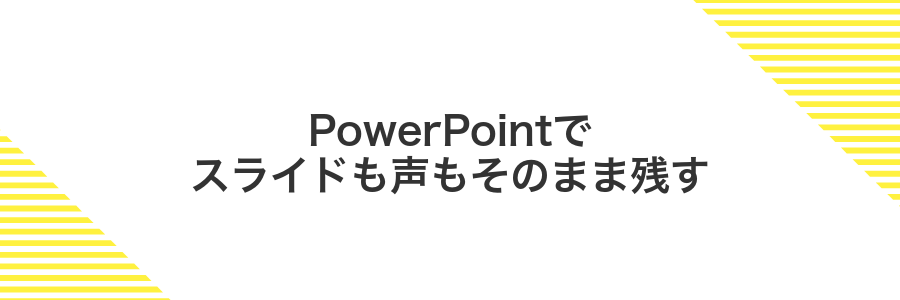
PowerPointの「スライドショーの録画」機能を使うと、手元で操作しているスライド画像とマイク入力の声をそのまま一緒に残せます。
- 追加ソフト不要で手軽に使える
- スライド操作と音声を自動で同期
- 完成後すぐ動画として保存・共有できる
例えばオンライン授業の解説や社内向けプレゼン資料をそのまま動画にしたいときにぴったりです。画面切り替えのタイミングまでそのまま残るので、後で編集も分かりやすくなります。
①PowerPointを開いて新しいプレゼンを作る
タスクバーやスタートメニューからPowerPointアイコンをクリックしてください。起動後に表示される画面で空白のプレゼンテーションを選ぶと、すぐに新しいスライドが用意されます。
もっと素早く開きたいときはCtrl+Nを押すと、新規プレゼンが一瞬で立ち上がります。
②挿入タブから画面録画を選ぶ
PowerPointのリボンにある挿入タブをクリックします。右端にある画面録画ボタンを見つけて押しましょう。
③録りたい範囲をドラッグで囲む
プレビュー領域にマウスポインターを合わせたらAltキーを押しながら録画したい部分をドラッグします。枠線が赤く点滅したら選択完了です。
もし端がはみ出す場合はハンドルをドラッグして微調整してください。
④オーディオにチェックを入れてマイクをオンにする
Win+GキーでGame Barを開くと、オーディオのアイコンが見えます。このアイコンが画面にない場合は、ツールバーのウィジェットメニューから「オーディオ」を選んで表示しましょう。
オーディオウィジェットにあるマイクのシンボルをクリックすると、録音がオンになります。アイコンが青く光るとマイク音声がキャプチャできる状態です。
- マイクを有効にするには、マイクアイコンをクリック
- 不要な場合は再度クリックしてオフに戻す
- 複数マイクがあるときは、OS設定で既定の入力デバイスを揃えておくと安心
マイクがうまく録音できない場合は、Windowsの「設定」→「プライバシー」→「マイク」からGame Barのアクセス許可をオンにしてください。
⑤録画してスライドに貼りつける
録画が終わったら、保存ダイアログで使いたいフォルダを選び、わかりやすい名前(例:プレゼン動画.mp4)で保存してください。
PowerPointを開いて、メニューの「挿入」→「ビデオ」→「このデバイス」で保存した.mp4を選択してください。
挿入後に動画枠をドラッグしてサイズを合わせ、「再生」タブで「開始」を自動またはクリック時に設定しておくと便利です。
スライドショーを実行して、音声と映像がスムーズに再生されるかチェックしてください。
OBSStudioで長時間もしっかり録る

OBS Studioは無料で使えるオープンソースの録画ソフトです。シーンとソースを自由に組み合わせて画面キャプチャやWebカメラ、システム音声とマイク音声をまとめて記録できます。長時間録画にも強く、あらかじめファイルを一定時間ごとに分割する設定ができるので万一のトラブルでも録画データをまるごと失いにくいところが嬉しいポイントです。
プログラマーならではの助言としては、ファイル形式をFLVに設定しておくと編集中に録画が途切れてもデータが壊れにくくなります。また、NVIDIAやAMDのハードウェアエンコードを使えばCPU負荷を抑えつつ高画質・高ビットレートで録画が可能です。長時間の授業動画やゲーム配信には特におすすめです。
①OBSStudioを公式サイトから入手してインストール
ブラウザーで「https://obsproject.com/」を開き、Windowsのダウンロードボタンをクリックします。URL入力ミスに注意して、必ずobsproject.comドメインを確認してください。
ダウンロード完了後、ダウンロードフォルダーから「OBS-Studio-xx.x.x-Full-Installer.exe」をダブルクリックして起動します。ユーザーアカウント制御画面が表示されたら「はい」を選択してください。
言語を「日本語」のまま進め、ライセンス条項にチェックを入れて「次へ」をクリックします。インストール先はデフォルトのままでも問題ありません。「インストール」を選ぶと自動でセットアップが完了します。
②最初の自動設定をウィザードで完了する
ウィザードに従うと初めてでも迷わず最適な録画設定が選べてとても安心です。
キーボードのWindowsキー+Gを同時に押してゲームバーを表示します。
ゲームバーの歯車アイコンをクリックし、「最初の自動設定」を選んでウィザードを起動します。
デスクトップ全体か特定のウィンドウかを指定し、マイクかシステム音声か好みの音声デバイスをチェックします。
ウィザードの最後で「保存して完了」をクリックすると設定が反映されるので、録画ボタンを押して録画をスタートします。
録画中はほかの高負荷アプリを終了しておくと映像がカクつきにくくなります。
③ソースに画面キャプチャを追加する
OBS画面下部のソース欄にある「+」ボタンをクリックして「ディスプレイキャプチャ」を選びます。ダイアログが開いたらわかりやすい名前を入力して「OK」を押してください。
表示したい画面をプルダウンから選び、必要に応じて「カーソルをキャプチャ」を切り替えます。プレビューで映像を確認し、ドラッグして映像サイズをぴったり合わせましょう。
④オーディオミキサーでマイクとシステム音を調整する
オーディオミキサーを使うと手軽にマイク音とシステム音のバランスを取れます。
タスクバー右端のスピーカーアイコンを右クリックして「音量ミキサーを開く」をクリックします。
表示されたミキサー画面で「マイク」欄と「システム音」欄のスライダーを動かし、ちょうどいい音量に合わせます。
音量を大きく動かすと録画後に音割れしやすいので、小刻みに調整すると安心です。
⑤録画開始ボタンで撮り終わったら停止する
画面右上かタスクバーに表示される録画パネルから停止ボタンをクリックしてください。マウス操作が苦手なときは、Windowsキー+Alt+Rをもう一度押すと録画が止まります。
録画を止めると自動でファイルが保存されます。エクスプローラーで「ビデオ」フォルダーを開き、「キャプチャ」フォルダー内を確認すると今すぐ再生や編集ができます。
録った映像と音をもっと活かすアイデア

画面と音声を撮り終えたら、ここから先はアイデア次第で楽しみがもっと広がります。ちょこっと編集したり、シェアしやすい形に変えたりするだけで、見せ方がグンとアップしますよ。
| 応用アイデア | 活用メリット |
|---|---|
| ハイライトクリップ作成 | 一番見せたい部分をぎゅっとまとめて視聴者の注目を集められる |
| 字幕やテロップ追加 | 音が聞き取りにくい場面でも内容をしっかり伝えられる |
| BGMや効果音の挿入 | 臨場感や臨機応変なムード演出でプロっぽさが増す |
| SNS用縦動画トリミング | スマホで見やすいサイズにしてシェアのハードルを下げられる |
| ナレーションや解説を重ねる | 自分の声でポイント解説すればオリジナリティが出せる |
ゲーム実況をライブ配信する

PCでプレイ中のゲームをリアルタイムでみんなに見せたいときは、Windows標準のXbox Game Barを試してみましょう。ゲームを起動したままWin+Gキーを押せば配信メニューが出てきて、TwitchやYouTubeを選ぶだけでかんたんにライブ配信が始められます。音声の遅れもほとんど感じないので、わずらわしい設定なしでゲーム音とマイク音を同時に届けられます。
シーン切り替えや画面レイアウトを自在に動かしたいときはOBS Studioを使うともっと自由度が高まりますが、まずはXbox Game Barの手軽さで配信の楽しさを体験してみてください。
OBSStudioで配信設定をストリームキーに入力する
配信プラットフォーム(TwitchやYouTube)のダッシュボードを開き、ストリームキーをコピーします。
OBSStudioを起動し、画面右下の設定をクリックします。「配信」を選び、サービス欄でプラットフォームを指定してストリームキー欄に貼り付けます。
「OK」を押して設定画面を閉じます。画面右下の配信開始をクリックし、短時間テストして音声や映像が同期しているか確かめます。
ストリームキーは秘密の情報です。第三者に知られないよう、厳重に管理してください。
オンライン授業動画を作って共有する

オンライン授業用に画面と音声を同時に録ると、説明中のスライドやペイントツールの操作がそのまま動画に残るので、生徒さんが後から見返したときにも理解しやすくなります。
完成した動画はOneDriveやMicrosoft Teamsを使って簡単に共有できます。Windows標準の「Xbox Game Bar」で録画するとMP4形式で保存されるので、そのままアップロードするだけでOKです。映像と声のズレがなく、授業の流れを自然に伝えられるのがポイントです。
PowerPointからエクスポートでMP4にする
PowerPointには作ったスライドをそのままMP4動画に変える便利な機能があります。スライドショーでナレーションやスライド切り替えのタイミングを設定しておくと、音声付きの動画がスムーズにできあがります。
スライドショーでナレーション録音や自動切り替え時間を設定しておくと、そのまま動画に反映されます。
編集画面左上のファイルメニューから進んでください。
解像度や秒数などのオプションをここで設定できます。高画質ならフルHD以上がおすすめです。
保存先を指定すると処理が始まります。時間がかかる場合は他の作業をしながら気長に待ちましょう。
高解像度を選ぶとファイルサイズが大きくなるので、アップロード先の制限を確認してください。
トラブル解決の操作動画をメールで送る

パソコンのトラブル画面をまるごと伝えたいときは操作動画をメールに添付するのがおすすめです。Windows標準の「フォト」アプリで撮影&余分な前後をカットしたMP4ファイルなら、相手側も手軽に再生できます。文字だけでは伝わりにくいクリック位置やエラー画面の変化も一目瞭然で、初めてトライする相手への案内にも安心感を与えられます。
小さく圧縮してOneDriveリンクを貼る
撮った動画はそのままだとサイズが大きくてアップロードに時間がかかります。そこで手軽に動画を小さく圧縮してOneDriveにアップロードし、シェア用リンクを作成しましょう。
HandBrake公式サイトからWindows版をダウンロードしてインストールします。無料で使えて、扱いもかんたんです。
HandBrakeを開いたら、中央のエリアに録画した動画ファイルをドラッグ&ドロップします。
右側のプリセットから「Fast 720p30」を選び、画質スライダーはデフォルトのままでも十分バランスが良いです。
画面上部の「Start Encode」ボタンを押して圧縮をスタートします。完了までしばらく待ちましょう。
圧縮された動画はエクスプローラーで開き、OneDriveフォルダーにドラッグ&ドロップで移動します。
OneDriveフォルダーで動画を右クリックし、「共有」を選びます。リンクをコピーしてお好きな場所に貼り付けましょう。
圧縮率を上げすぎると動画がぼやけやすくなります。大事なシーンがあるときは画質スライダーを少し上げておくと安心です。
よくある質問

- 録画した動画に音声が入っていません。どうすればいいですか?
-
録画ソフトの音声キャプチャ設定が正しく選ばれているか確認しましょう。Windowsの「サウンド設定」→「入力デバイス」でマイクやステレオミックスが有効になっているかチェックしてください。私も最初ステレオミックスがオフで焦りましたが、有効化したらすぐ解決しました。
- マイクとシステム音声を同時に録るにはどう設定すればいいですか?
-
Windows標準のステレオミックス機能を使うと、システム音とマイクをまとめて拾えます。ステレオミックスが見当たらない場合はサウンドデバイスの「追加のサウンド設定」から右クリックで有効化しましょう。OBSなどを使うと設定画面で両方を個別に調整できるのでさらに便利です。
- 録画中に映像と音声がずれることがあります。原因と解決策は?
-
画面キャプチャの負荷が高いとずれが起きやすくなります。バックグラウンドで動く不要なアプリを終了し、録画ソフトのフレームレートやビットレートを少し下げてみてください。私も60fps→30fpsに落としたらずれがぴたりとなくなりました。
- 録画したファイルが大きくて扱いにくいです。軽くするコツは?
-
録画直後は高ビットレートなことが多いので、HandBrakeなどの無料ツールでH.264コーデックに再エンコードすると劇的に軽くなります。プリセットの「Fast 720p30」を選ぶだけで画質をほどほどに保ちながらサイズを半分以下に減らせました。
録画に自分の声が入らないときは?
録画に自分の声が入らないときは、マイクがミュートになっていたり、Windowsのマイク許可がおりていなかったりすることが多いです。
手軽に直したいならWindows Game Barのマイク設定をチェックして、詳しく調整したいならOBS Studioで音声キャプチャを追加すると安心です。
- Windows Game Barでマイクをオンにして録音デバイスを正しく選ぶと、かんたんに声を入れられます。
- OBS Studioなら音声入力キャプチャを追加して、複数デバイスの音量やノイズ除去まで細かく設定できます。
どちらの方法も実体験から試してみて問題を解消できたので、自分のスタイルに合うほうを使ってみてください。
音が小さすぎて聞こえにくいときは?
再生中の音が小さすぎて録画動画で聞こえにくい場面はよくあります。思わず音量をめいっぱいにしたくなるかもしれませんが、ちょっとした設定やフィルターで驚くほどクリアにできることが多いです。
- システムとアプリの音量をチェック:タスクバーのスピーカーアイコンを右クリック→「ボリュームミキサーを開く」で、各アプリの音量を個別に上げられます。
- Windowsのラウドネス等化を有効に:サウンド設定→再生デバイスのプロパティ→「強調」タブ→「ラウドネス等化」をオンにして低音や小さい音を持ち上げます。
- 録画ソフトの音声フィルターを活用:OBSなどで「増幅(Gain)」フィルターを追加すると、元の音声を歪ませずにレベルアップできます。
- オーディオドライバーとデバイス選択を確認:古いドライバーだと最適化が効かないことがあります。最新に更新し、録音/再生に正しいデバイスを選んでください。
注意点:ゲインを上げすぎるとノイズが乗りやすいので、少しずつ調整しながら最適なバランスを探しましょう。
録画が急に止まってしまうのはなぜ?
録画が急に止まると「えっ今のシーンが…?」とがっかりしますよね。実はCPUやストレージ、録画ツールの仕様などが関わっていることが多いです。
- ディスクの空き容量が足りない:録画ファイルは思ったより大きくなりやすいので、保存先ドライブの空きをチェックしましょう。
- CPU使用率が高すぎる:他の重いアプリと同時に録画すると処理が追いつかず止まることがあります。不要なアプリは終了しておくと安心です。
- 録画ツールのファイルサイズ制限:Xbox Game Barなど一部ツールはファイル上限が設定されていることがあります。設定画面で上限を引き上げるか、別のツールを試してみてください。
- ドライバーやコーデックの不具合:ビデオカードのドライバーが古いと録画処理で問題が出ることがあります。最新のドライバーやコーデックパックに更新しましょう。
録画が止まるたびに原因を探すのは大変です。まずは空き容量とCPU負荷、ツールの設定を順に確認すると解決が早いですよ。
ファイルサイズが大きすぎて送れないときは?
録画した動画をメールに添えようとして「ファイルサイズが大きすぎて送れない!」と焦るときに役立つ方法をいくつかご紹介します。
- 録画時設定の調整:解像度やビットレートを下げて録画中に軽量化
- 動画の再エンコード:HandBrakeやFFmpegで圧縮してサイズを縮小
- アーカイブ圧縮:ZIPや7-Zipでまとめて容量を落とす
- ファイル分割:分割ツールで小さなチャンクに分けて送信
- クラウド共有:OneDriveやGoogleDriveにアップしてリンクを送信
どの方法も一長一短なので、手軽さや送信先の環境に合わせて試してみてくださいね。
ゲームの音だけでマイクを切りたいときは?
ゲームバーの録画機能にはマイクのオンオフボタンがついているので、録画前にマイクを切り替えればゲーム音だけをキャプチャできます。もっと細かく制御したい場合は、Windows標準のステレオミックスを有効化するか、無料のVirtual Audio Cable(仮想オーディオケーブル)を導入してシステム音を仮想デバイスにまとめ、録音先をその仮想デバイスに設定する方法がおすすめです。これならマイク入力をまったく含めずに、くっきりとしたゲームサウンドだけを記録できます。
OBSStudioが重くて動きがカクカクするのは?
OBSStudioで画面がガクガクしたり録画中に動きが遅くなったりすると「あれ?設定のどこが悪いんだろう」と戸惑いますよね。
こうした動作のもたつきには主に三つの要因があります。
- エンコーダー負荷が集中:CPUソフトエンコーディングだと処理が追いつかずカクつきやすい
- 解像度やFPSが高すぎ:4K録画や60fps配信をフルパワーで動かすとPCの負荷がオーバーする
- GPUやドライバーの影響:古いグラボドライバーやGPU使用率の上限で動作が不安定になる
これらのポイントを押さえると、NVENCなどのGPUエンコーダーに切り替えたり、解像度やFPSを調整したりと、具体的な対策がスムーズに進みますよ。
まとめ

いつでもWindowsの画面と音声をばっちり一緒に録れるようになりましたね。Xboxゲームバーを使ったシンプル録画から、別ツールで音声編集してピッタリ合わせるプログラマー流ワザまで、着実に試す手順が身についたはずです。
ここからは、録画した素材を少しずついじってみましょう。不要部分のトリミングや複数音源のバランス調整も簡単にできます。楽しんで操作を続けることで、よりクオリティの高い動画がサクッと作れますよ。
